Chúng ta có 1 Object, và chúng ta muốn cắt bề mặt của Object chúng ta ra nhiều mảnh, đặt những mảnh đó trên 1 cái "bản vẽ" hoặc 1 tấm hình, và điều đó có nghĩa những màu sắc trên tấm hình sẽ được áp vào tương ứng với từng phần, mảnh trên Object của chúng ta! đó là UV Unwrap.
Đầu tiên, chúng ta phải tưởng tượng, chúng ta cắt Object thế nào để trải ra nó như ý, sau đó chúng ta vào Edit Mode, chúng ta chọn những cạnh mà ở đó sẽ là những chỗ chúng ta cắt, sau đó nhấn Ctrl E và chọn Mark Seam, lúc này chúng ta sẽ thấy những edge chúng ta chọn chuyển sang màu đỏ.
Bạn kéo thêm 1 view mới nữa, mở menu Editor Type ở phía dưới bên trái, chọn UV Image Editor.

Bạn đưa con trỏ sang 3D View Port đang ở chế độ Edit Mode, bạn nhấn A để chọn toàn bộ Object, nhấn phím tắt U và chọn Unwrap.
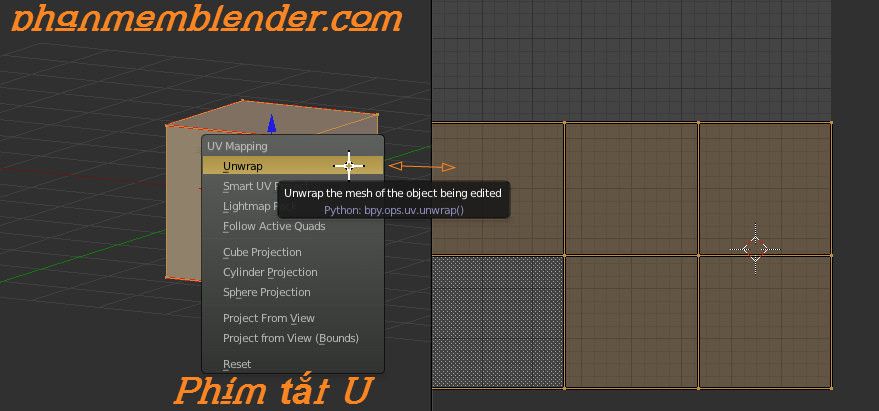
Sau đó ở UV Image Editor Nếu bạn muốn sử dụng 1 tấm hình có sẵn thì bạn nhấn tổ hợp phím tắt Alt O và tìm để chỗ file ảnh của bạn.
Nếu bạn muốn tự tạo 1 tấm ảnh (tự vẽ texture) thì bạn nhấn tổ hợp phím tắt Alt N, một Menu mới xuất hiện tên là New Image hiện ra, ở đây bạn có thể chỉnh màu nền cho Image, đặt tên, chỉnh chiều cao, chiều rộng bức hình... xong hết bạn nhấn OK. Và một tấm hình mới được đặt phía dưới những mảnh bạn vừa cắt ra.
Bạn có thể xuất nó sang Adobe Photoshop, Gimp để vẽ vào tấm hình mới này để áp vào mặt của Object nhưng làm sao để cho chúng khớp với những mảnh bạn vừa Unwrap?
Bạn vào UVs-> Export UV layout.
Chính Fill Opacity=1 nếu bạn muốn background mình có màu trắng,
Fill Opacity=0 nghĩa là Background bạn ở dạng trong suốt.
sau khi chọn chỗ lưu bạn nhấn Export. Bạn lấy bức hình vừa export xong xuất qua các phần mềm khác, đặt chúng vào những layer và vẽ texture.
__________________________________________________________________________
Tác Giả: Đặng Duy Quang từ http://www.phanmemblender.com/




